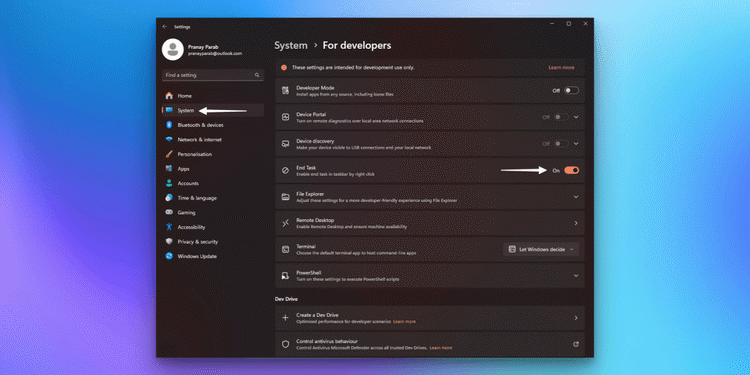Det snabbaste sättet att avsluta appar som inte svarar i Windows 11
Ibland har jag inget annat val än att stänga en app som inte svarar på min dator. Vanligtvis räcker det att stänga appen, men ibland svarar inte en frusen app när jag klickar på stängningsknappen. I sådana fall brukar jag tvångsavsluta appen genom att öppna Aktivitetshanteraren. Det finns några sätt att göra detta, men det tar fortfarande lite tid att öppna Aktivitetshanteraren, söka efter processer förövare och sedan stänga ner dem. Det visar sig att det finns ett mycket snabbare sätt att stänga ner dem applikationer som inte svarar i Windows 11.
Det snabbaste sättet att tvinga bort appar i Windows 11

Jag upptäckte det här tipset i Reddit Och det är lika enkelt som att aktivera en kryssruta i dina inställningar. Öppna först Start-menyn i Windows 11 och klicka på kugghjulsikonen längst ner till höger. Detta öppnar appen Inställningar. Windows 11Gå nu till System > För utvecklare vilket är det nionde alternativet i Systeminställningar. På sidan För utvecklare aktiverar du Slutför uppgiften.
När detta är klart kan du högerklicka på valfri ikon. ansökan i aktivitetsfältet och välj Slutför uppgiften att tvinga dem ut. Det är allt! Som en påminnelse, du bör inte använda det här alternativet om du inte tvingas göra det. Om en ansökan svarar, bör det fungera bra att använda den vanliga stängningsknappen (X:et i det övre högra hörnet eller appens inbyggda avslutningsfunktion) och det är mindre sannolikt att det orsakar problem. Tvångsstängning bör användas som en sista utväg om du vill undvika att oroa dig för dataförlust.
Andra sätt att stänga appar som inte svarar i Windows 11
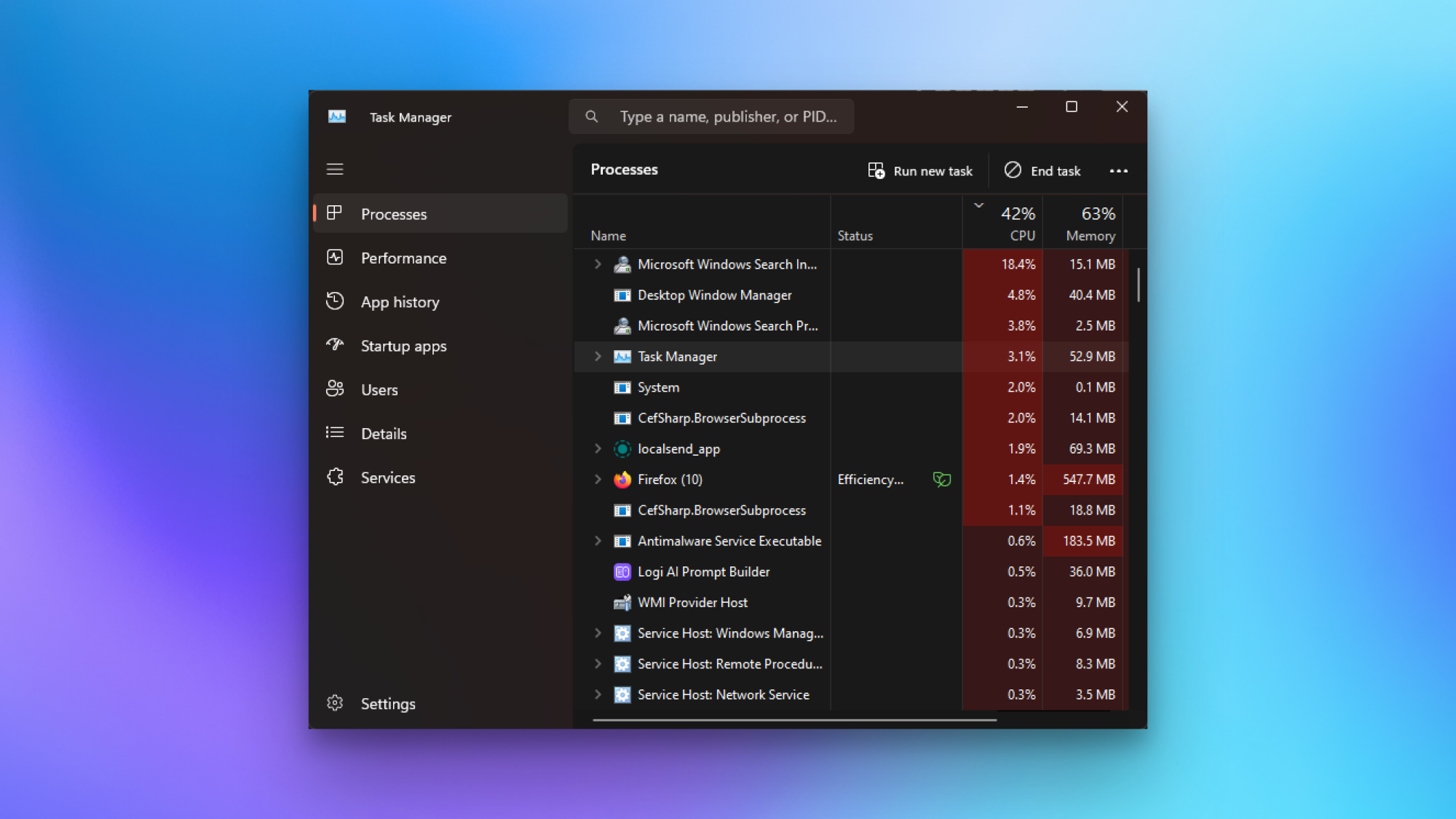 Det finns några alternativa sätt att öppna Aktivitetshanteraren och tvångsstänga den. applikationer i Windows 11. Den enklaste metoden är att trycka på Ctrl-Shift-Esc i din tangentbord, vilket öppnar Aktivitetshanteraren direkt. Gå till fliken Processer, välj den frysta appen och klicka på Slutför uppgiften för att tvinga fram ett avbrott. Alternativt kan du trycka på Ctrl-Alt-Del, välj Aktivitetshanteraren och följ samma steg. Du kan till och med öppna Start-menyn och använd sökfältet för att söka efter Aktivitetshanteraren.
Det finns några alternativa sätt att öppna Aktivitetshanteraren och tvångsstänga den. applikationer i Windows 11. Den enklaste metoden är att trycka på Ctrl-Shift-Esc i din tangentbord, vilket öppnar Aktivitetshanteraren direkt. Gå till fliken Processer, välj den frysta appen och klicka på Slutför uppgiften för att tvinga fram ett avbrott. Alternativt kan du trycka på Ctrl-Alt-Del, välj Aktivitetshanteraren och följ samma steg. Du kan till och med öppna Start-menyn och använd sökfältet för att söka efter Aktivitetshanteraren.